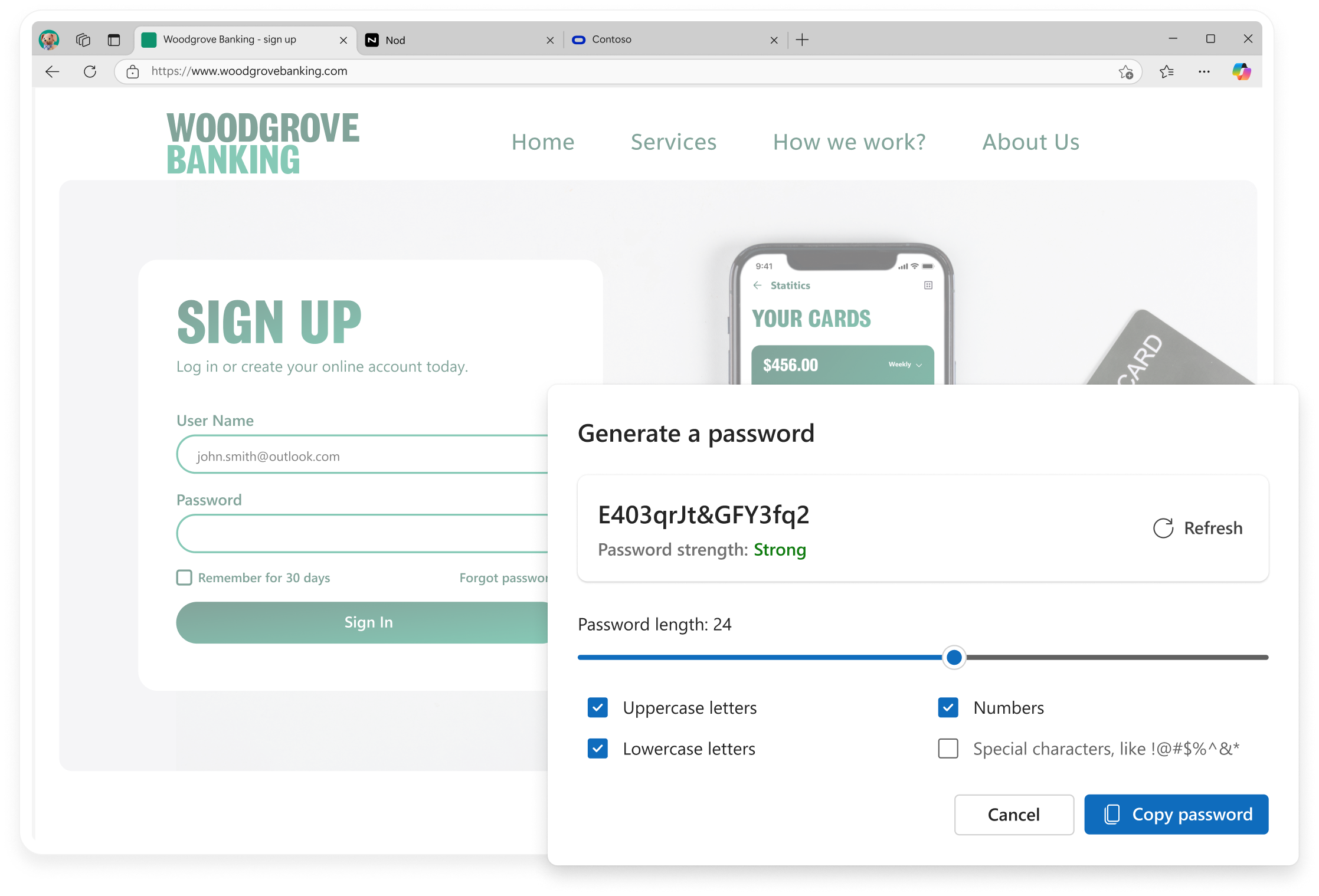Motta et svært sikkert passordforslag i Microsoft Edge når du oppretter en ny konto eller endrer ditt nåværende passord.
Tips og triks
Passord som genereres i Microsoft Edge, lagres automatisk på kontoen din for enkelhets skyld. For å få tilgang til det, gå til Innstillinger og mer > Innstillinger > passord. Rull deretter ned for å se lagrede passord.
Ja, Microsoft Edge fyller automatisk ut passordet ditt på tvers av alle enhetene der du er logget på og synkroniserer passord.
Når du åpner en nettside som inneholder et registreringsskjema eller et endringspassordfelt, aktiverer Microsoft Edge Passordgenerator. Når du velger passordfeltet, foreslår Passordgenerator et sterkt passord i en rullegardinmeny. Du trenger bare å velge det foreslåtte passordet og sende det til nettstedet. Det er det. Det foreslåtte passordet lagres nå i nettleseren din og fylles ut automatisk neste gang du kommer til nettstedet. Den vil også være tilgjengelig på alle enhetene dine der du er logget på og synkroniserer passord.
Hvis du ikke finner rullegardinmenyen Passordgenerator som fungerer som forventet på et hvilket som helst nettsted, høyreklikker du eller trykker og holder på passordfeltet og velger Foreslå sterkt passord; rullegardinmenyen Passordgenerator vises.
Passordgenerator krever at du er logget på og synkroniserer passord. Hvis du er logget på, men ikke synkroniserer, ser du innstillingen Foreslå sterke passord under Innstillinger og mer > Innstillinger > Profiler > passord
Aktiver passordsynkronisering først, og aktiver deretter Passordgenerator ved å velge Foreslå sterke passord.
Hvis du ikke ser forslaget om passordgenerator på favorittnettstedet ditt, gi oss beskjed.
- * Funksjonens tilgjengelighet og virkemåte kan variere etter enhetstype, marked og nettleserversjon.